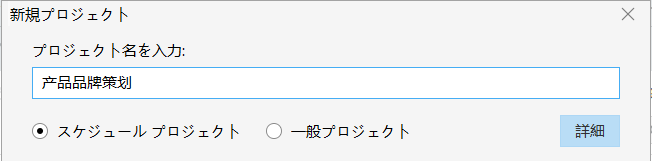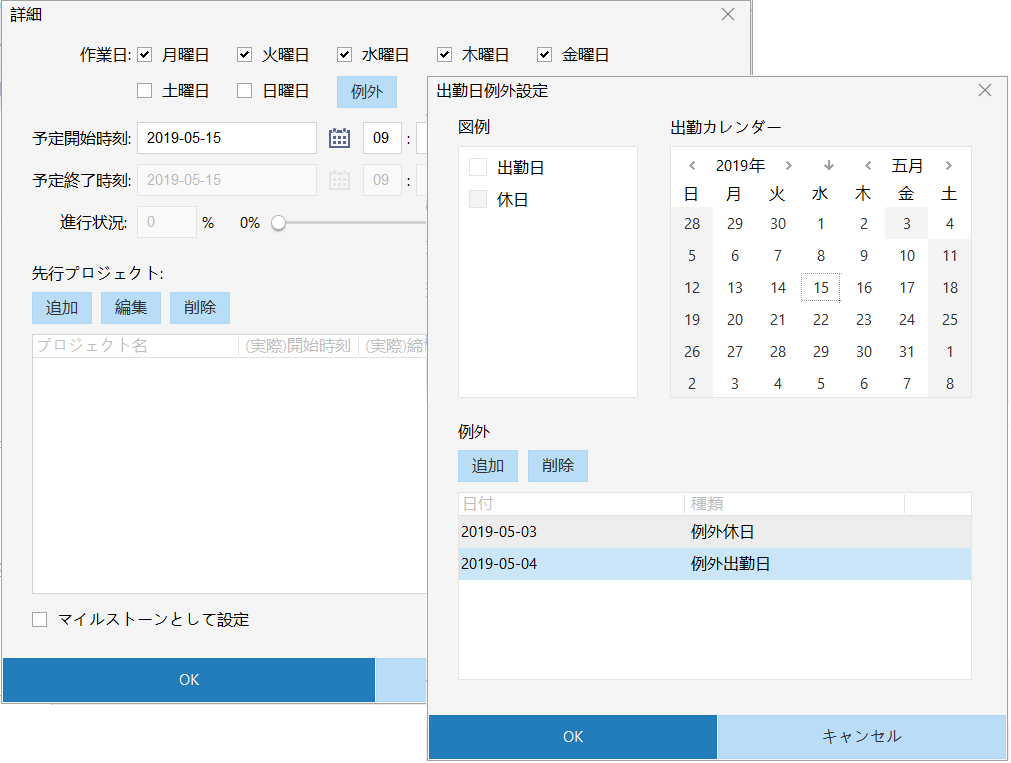スケジュール プロジェクトを作成
- [プロジェクト] > [作成] > [新規プロジェクト] を選択します。
- [新規プロジェクト] ダイアログ ボックスで、プロジェクト名を入力して、[スケジュール プロジェクト] を選択します。
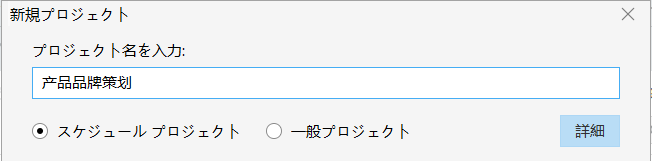
- [詳細] をクリックして、出勤日設定のリセット、出勤日例外状況の入力、予定開始日時などを調整します。
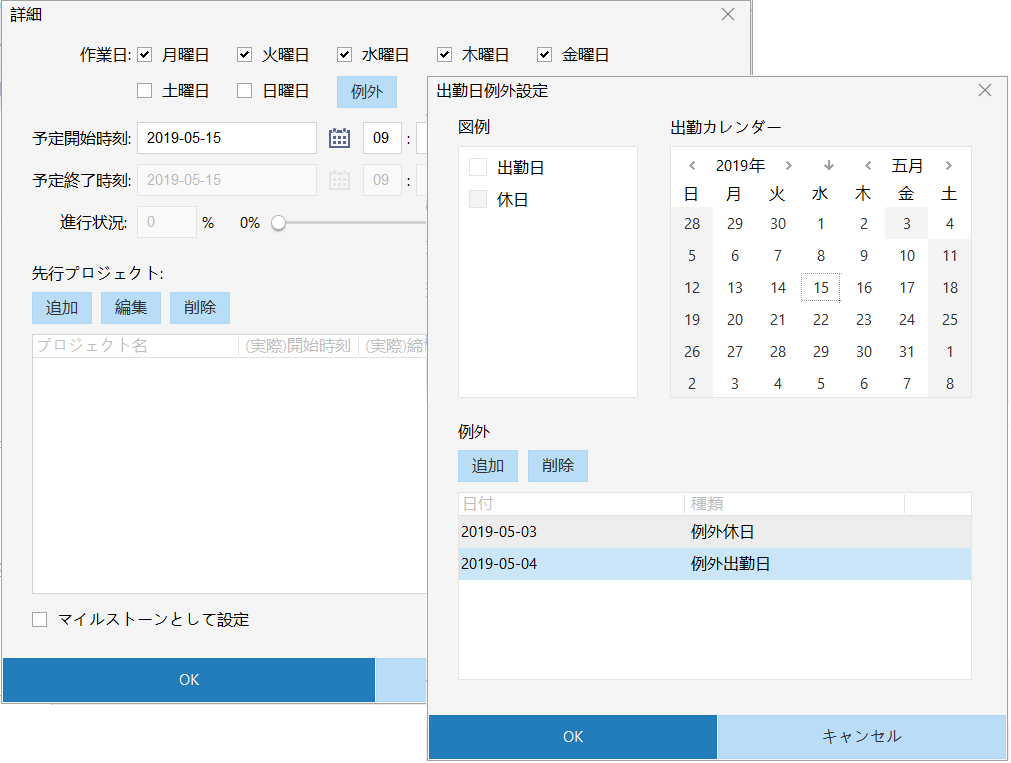
- 作業日設定: デフォルトは、月曜日から金曜日が出勤日で、土曜日と日曜日が休日になります。 [例外] ボタンをクリックして、[出勤日例外設定] ダイアログ ボックスで、出勤日の例外状況を追加します。例えば、特定の出勤日を祝日に、特定の休日を残業日に追加することができます。
注意:
- 出勤日例外は、作業日設定に基づきます。[詳細] ページに戻って、作業日設定を再度調整すると、既に追加した出勤日例外に影響します。 システムは新しい作業日設定に基づいて、既に追加した例外から無効になった出勤日例外を削除します。
- プロジェクト進行中、責任者または管理者が作業日設定または出勤日例外を調整した場合、プロジェクト タスクの開始時刻と終了時刻は、作業期間不変の原則に基づいて、自動的に調整されます。
- 予定開始時刻: デフォルトは、プロジェクトの作成時刻です。
- 予定終了日時、実際の開始日時、実際の終了日時、進行状況: 手動で調整できません。システムはプロジェクト タスクの期間と進行状況に基づいて、自動的に統計します。
- タスク通知: 現在のプロジェクトの先行タスクが完了したときに、後続タスクの責任者に通知するかどうかを設定します。 電子メール通知を同時に送信するかどうかを選択できます。
- 先行プロジェクト: 現在プロジェクトの先行プロジェクトを設定します。
- [OK] ボタンまたは [キャンセル] ボタンをクリックして、[詳細] ダイアログ ボックスを閉じます。
- [OK] ボタンをクリックして、プロジェクトの作成を開始します。
スケジュール プロジェクト情報を変更
- [プロジェクト] タブで、対象スケジュール プロジェクトを選択します。
- 対象スケジュール プロジェクトを右クリックして、[プロジェクト情報] を選択します。
- 表示された [プロジェクト情報] ダイアログ ボックスで、必要に応じてスケジュール プロジェクトの情報を変更します。
- [OK] をクリックします。
関連トピック: